kich-thuoc
Cách Chỉnh Kích Thước Cột Trong Excel
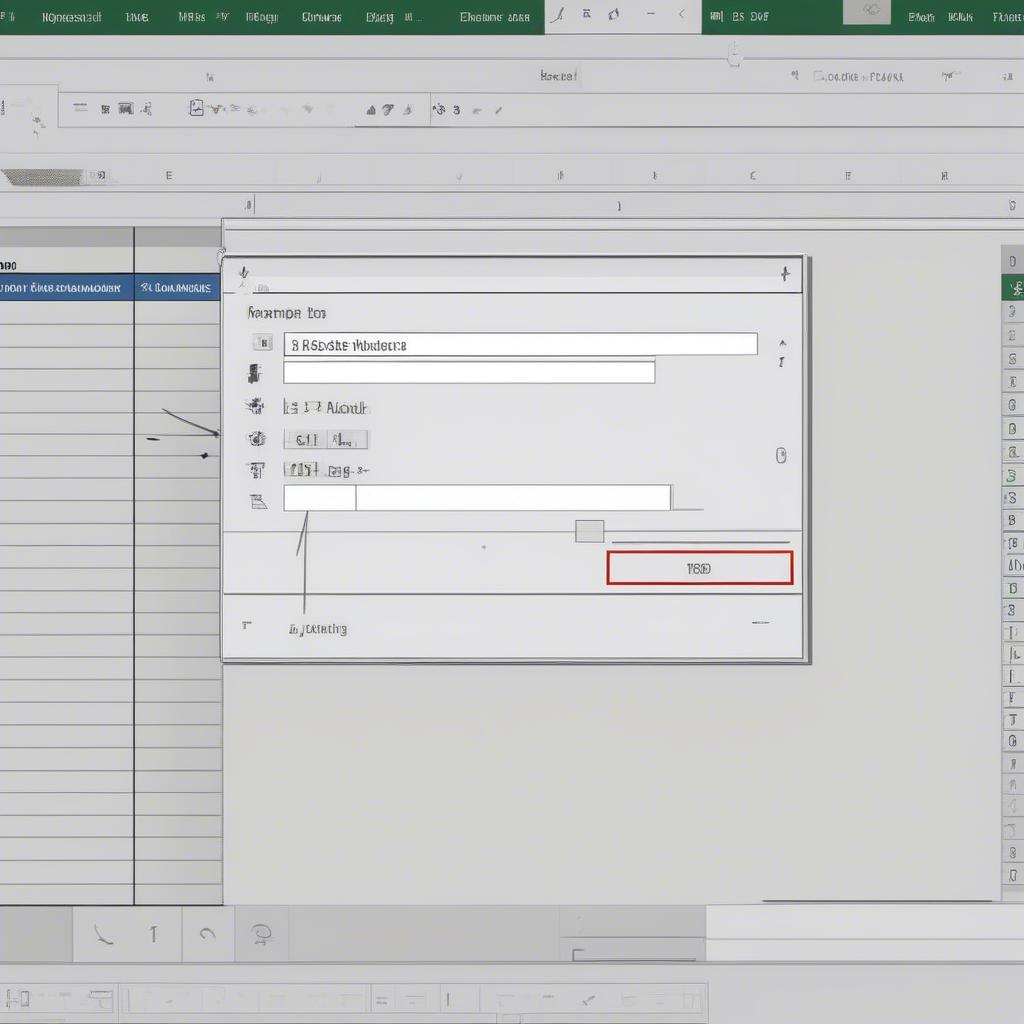
Excel là công cụ mạnh mẽ, nhưng việc trình bày dữ liệu sao cho dễ nhìn, dễ hiểu đôi khi lại là một thách thức. Cách Chỉnh Kích Thước Cột Trong Excel là một trong những kỹ năng cơ bản giúp bạn làm chủ công cụ này và trình bày dữ liệu một cách chuyên nghiệp. Bài viết này sẽ hướng dẫn bạn chi tiết các cách chỉnh kích thước cột trong Excel, từ cơ bản đến nâng cao, giúp bạn dễ dàng tùy chỉnh bảng tính theo ý muốn.
Thao Tác Cơ Bản Để Chỉnh Kích Thước Cột Trong Excel
Có nhiều cách chỉnh kích thước cột trong Excel, phù hợp với từng nhu cầu cụ thể. Dưới đây là một số thao tác cơ bản bạn cần nắm vững:
- Kéo thả chuột: Đặt con trỏ chuột vào đường biên giữa hai cột. Khi con trỏ chuyển thành mũi tên hai chiều, bạn kéo thả chuột sang trái hoặc phải để thu hẹp hoặc mở rộng cột. Đây là cách nhanh chóng và trực quan nhất.
- Nhập giá trị độ rộng: Chọn cột cần chỉnh, click chuột phải và chọn “Column Width”. Nhập giá trị độ rộng mong muốn vào hộp thoại và nhấn “OK”. Cách này cho phép bạn kiểm soát chính xác kích thước cột.
- AutoFit: Tính năng AutoFit tự động điều chỉnh độ rộng cột sao cho vừa đủ với nội dung dài nhất trong cột đó. Chọn cột cần chỉnh, click chuột phải và chọn “AutoFit Column Width”.
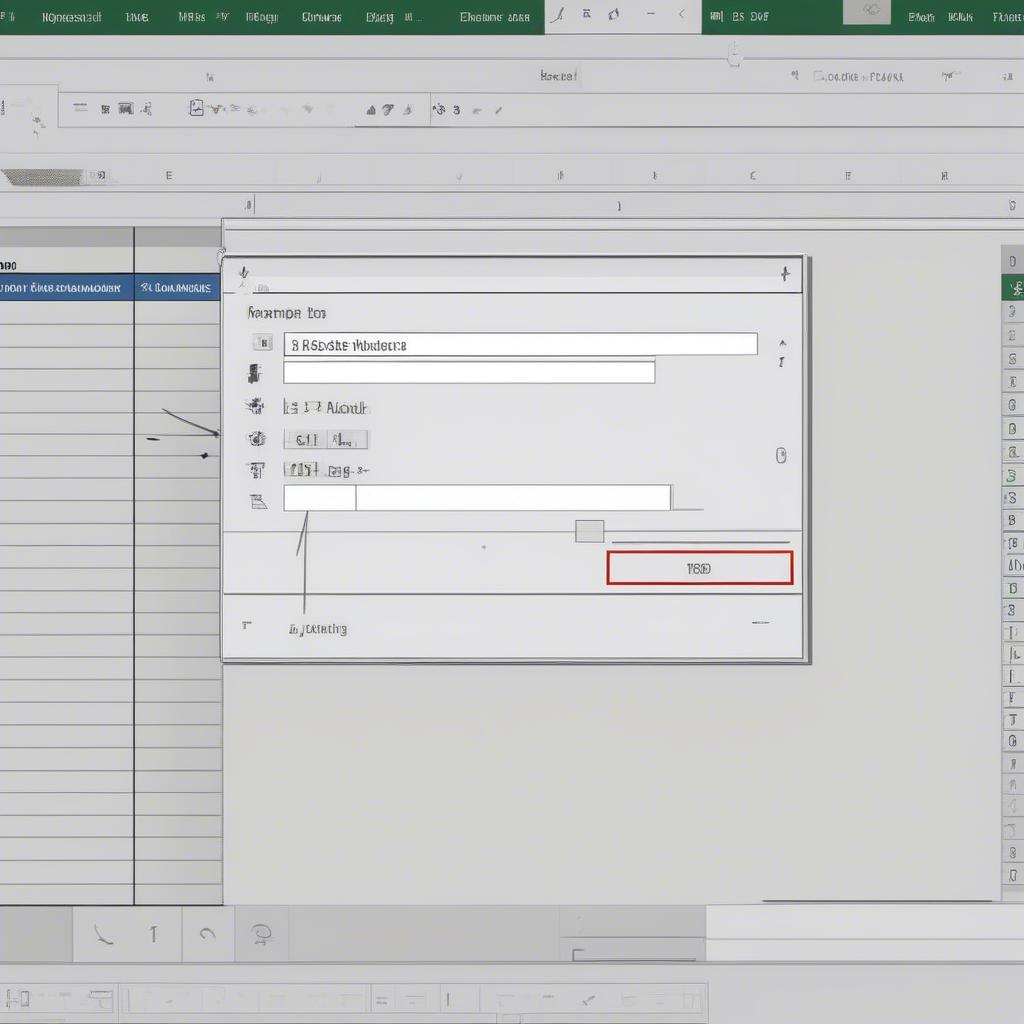 Chỉnh kích thước cột trong Excel bằng cách kéo thả chuột
Chỉnh kích thước cột trong Excel bằng cách kéo thả chuột
Chỉnh Kích Thước Nhiều Cột Cùng Lúc
Bạn cũng có thể chỉnh kích thước nhiều cột cùng lúc trong Excel:
- Chọn các cột cần chỉnh bằng cách click chuột vào tiêu đề cột đầu tiên, giữ phím Shift và click vào tiêu đề cột cuối cùng.
- Sử dụng một trong các phương pháp trên để chỉnh kích thước. Tất cả các cột được chọn sẽ được điều chỉnh đồng thời.
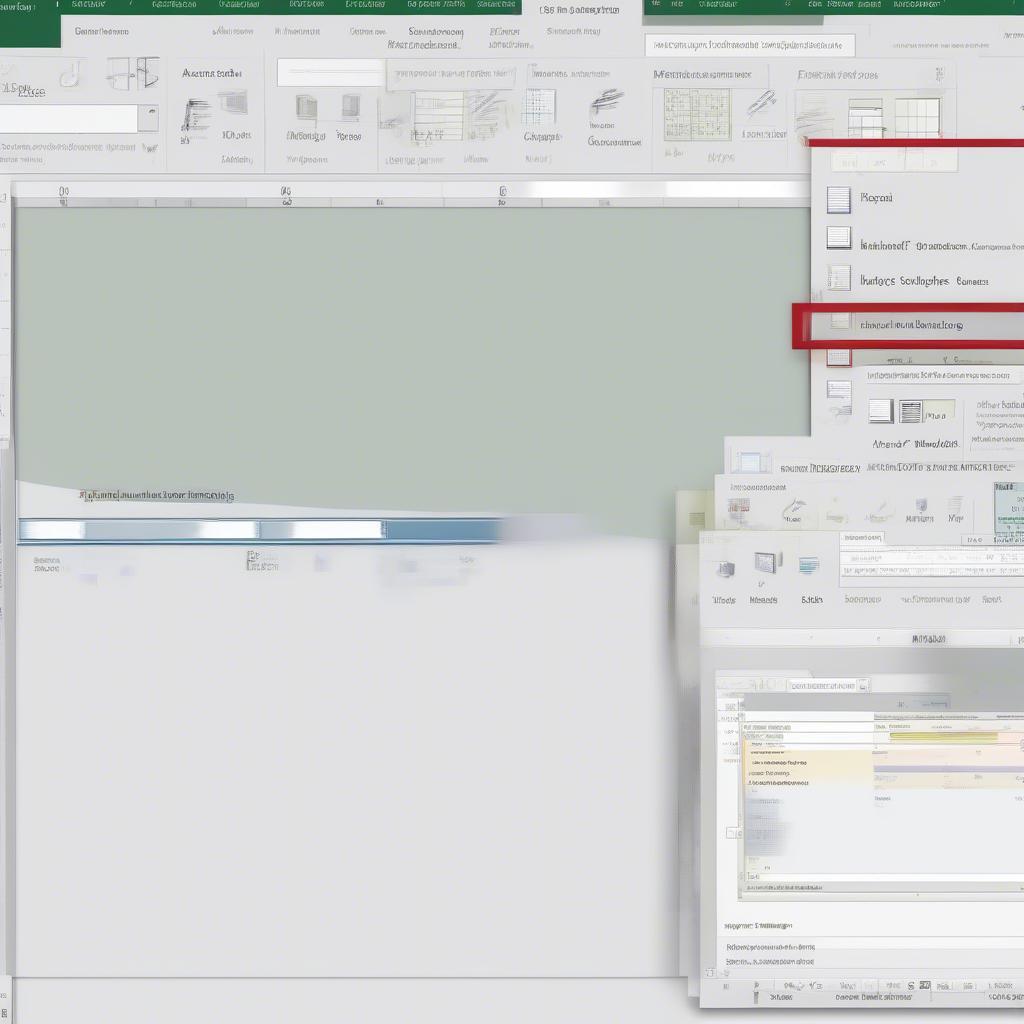 Chỉnh kích thước nhiều cột trong Excel cùng lúc
Chỉnh kích thước nhiều cột trong Excel cùng lúc
Mẹo và Thủ Thuật Chỉnh Kích Thước Cột Trong Excel
Dưới đây là một số mẹo và thủ thuật giúp bạn chỉnh kích thước cột trong Excel hiệu quả hơn:
- Sao chép độ rộng cột: Bạn có thể sao chép độ rộng của một cột sang cột khác bằng cách chọn cột nguồn, copy (Ctrl+C), chọn cột đích, click chuột phải và chọn “Paste Special” -> “Column Widths”.
- Đặt độ rộng cột mặc định: Để đặt độ rộng mặc định cho tất cả các cột mới trong một sheet, bạn có thể chỉnh độ rộng của cột A. Tất cả các cột mới sẽ có cùng độ rộng với cột A. cách vẽ bảng trên word theo kích thước tự chọn
- Sử dụng phím tắt: Phím tắt Alt + O + C + W cho phép bạn nhanh chóng mở hộp thoại “Column Width”.
Tại Sao Việc Chỉnh Kích Thước Cột Trong Excel Lại Quan Trọng?
Việc chỉnh kích thước cột trong Excel không chỉ giúp bảng tính trông gọn gàng, chuyên nghiệp hơn mà còn giúp người dùng dễ dàng đọc và phân tích dữ liệu. Một bảng tính được trình bày tốt sẽ giúp bạn tiết kiệm thời gian và công sức trong việc xử lý thông tin. chỉnh kích thước các cột trong bảng word Một cột quá hẹp có thể khiến nội dung bị ẩn, trong khi một cột quá rộng lại làm lãng phí không gian và khó theo dõi.
Ông Nguyễn Văn A, chuyên gia phân tích dữ liệu, chia sẻ: “Việc chỉnh kích thước cột trong Excel là một kỹ năng tưởng chừng đơn giản nhưng lại rất quan trọng. Nó ảnh hưởng trực tiếp đến khả năng hiển thị và phân tích dữ liệu. Một bảng tính được trình bày tốt sẽ giúp bạn đưa ra quyết định chính xác hơn.”
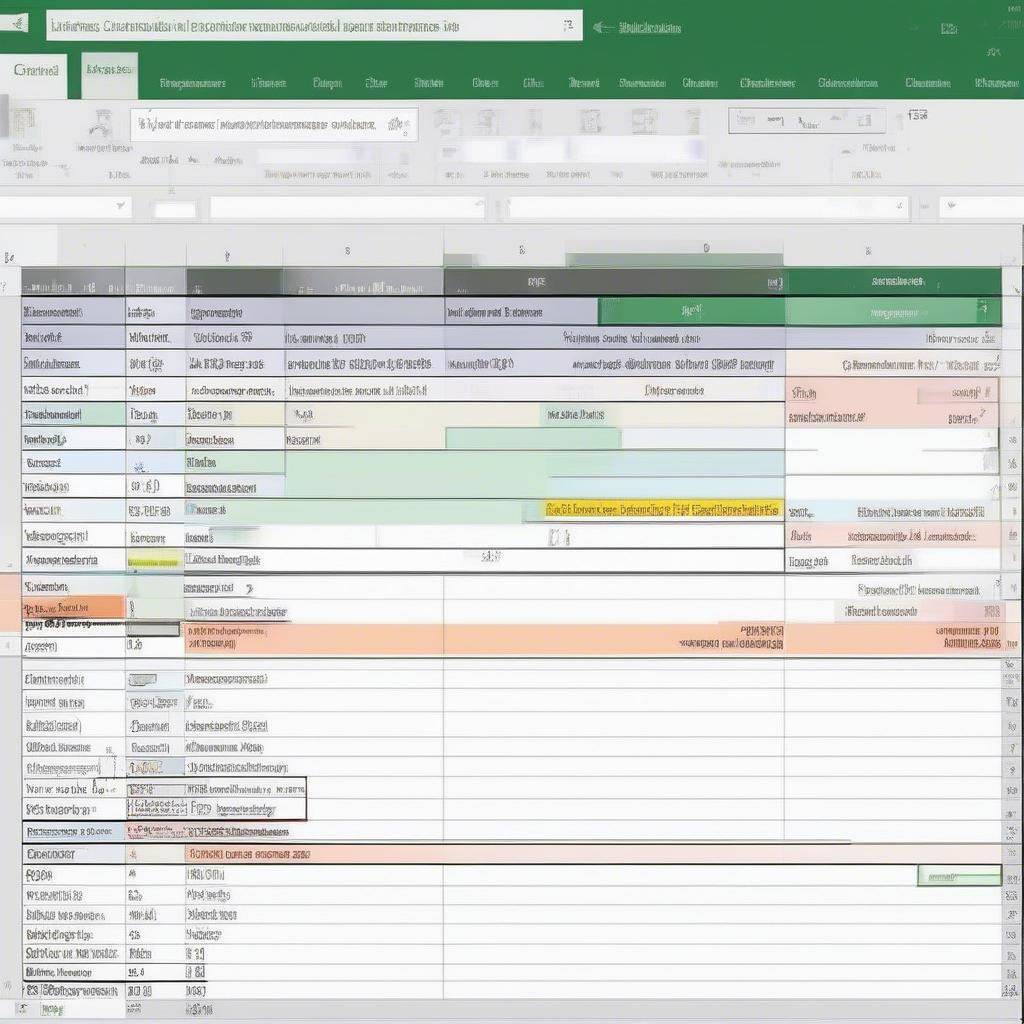 Tầm quan trọng của kích thước cột trong Excel
Tầm quan trọng của kích thước cột trong Excel
Kết Luận
Cách chỉnh kích thước cột trong Excel là một kỹ năng cơ bản nhưng vô cùng hữu ích. Bằng cách nắm vững các phương pháp và mẹo được chia sẻ trong bài viết này, bạn có thể dễ dàng tùy chỉnh bảng tính theo ý muốn và trình bày dữ liệu một cách chuyên nghiệp, hiệu quả. chỉnh kích thước bảng trong excel 2016 cài đặt kích thước 1 ô excel cách in chữ vào kích thước trong excel Hy vọng bài viết này đã giúp bạn hiểu rõ hơn về cách chỉnh kích thước cột trong Excel.
FAQ
- Làm thế nào để tự động điều chỉnh độ rộng cột trong Excel?
- Tôi có thể chỉnh kích thước nhiều cột cùng lúc không?
- Làm sao để sao chép độ rộng cột từ cột này sang cột khác?
- Độ rộng cột mặc định trong Excel là bao nhiêu?
- Có phím tắt nào để chỉnh kích thước cột không?
- Tại sao việc chỉnh kích thước cột lại quan trọng?
- Làm thế nào để ẩn hoặc hiện cột trong Excel?
Mô tả các tình huống thường gặp câu hỏi.
Người dùng thường gặp khó khăn khi làm việc với bảng tính Excel, đặc biệt là khi dữ liệu không được trình bày rõ ràng. Các câu hỏi thường gặp liên quan đến việc chỉnh kích thước cột, hàng, căn chỉnh văn bản, và định dạng ô.
Gợi ý các câu hỏi khác, bài viết khác có trong web.
Bạn có thể tìm hiểu thêm về cách định dạng bảng tính Excel, sử dụng hàm và công thức, tạo biểu đồ, và nhiều tính năng hữu ích khác tại VHPlay.
Leave a comment